win10打印蓝屏的解决方法
- 分类:Win10 教程 回答于: 2022年03月08日 09:16:00
win10打印蓝屏怎么办?最近有网友在使用打印机时出现蓝屏的情况,不知道该如何进行解决,那么当我们电脑打印的时候蓝屏怎么办呢?今天,小编就把解决步骤带给大家。
win10系统蓝屏了
当我们遇到win10打印蓝屏时,卸载删除KB5000802更新补丁即可。方法如下。
1.首先我们点击“开始菜单”,点击“设置”按钮。
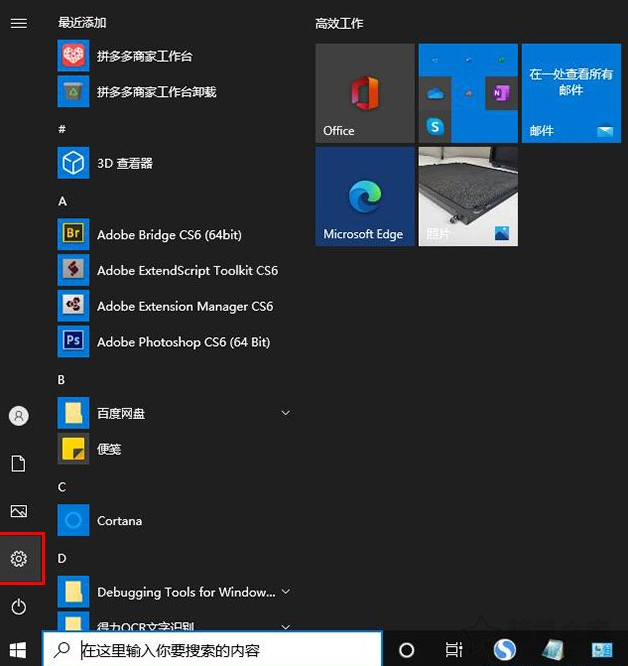
2.我们在在搜索栏中搜索“更新”,选择“查看更新历史记录”。
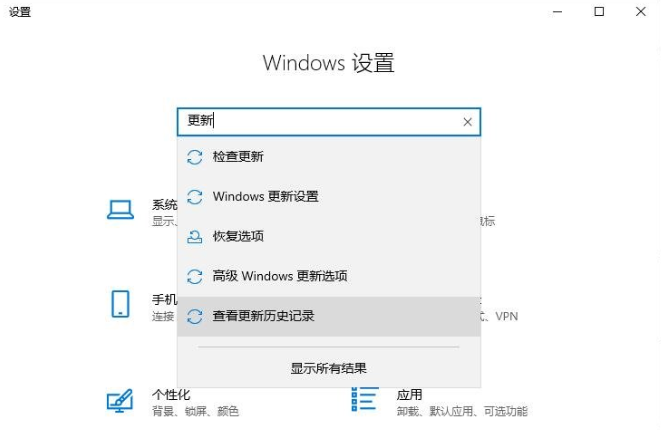
3.点击“卸载更新”,在已安装更新的界面中,右键点击KB5000802更新补丁,点击卸载即可。
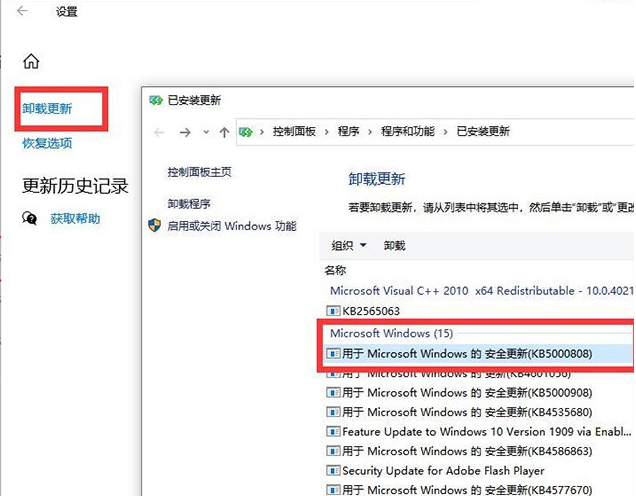
卸载补丁之后,自动重启之后就可以正常打印了,不会再出现蓝屏的现象,由于系统版本号不同,所以补丁号可能也不同,我们只需找到对应的补丁删除即可。
Win10版本号1803-KB5000809(操作系统内部版本17134.2087)
Win10版本号1809-KB5000822(操作系统内部版本17763.1817)
Win10版本号KB5000802补丁更新(操作系统内部版本19041.867和19042.867)
Win10版本号1909-KB5000808(操作系统内部版本18363.1440)
Windows 10版本2004和20H2-KB5000802(操作系统内部版本19041.867和19042.867)
这就是win10打印蓝屏的解决步骤所在,希望可以给大家提供帮助。
 有用
20
有用
20


 小白系统
小白系统


 1000
1000 1000
1000 1000
1000 1000
1000 1000
1000 1000
1000 1000
1000 1000
1000 1000
1000 1000
1000猜您喜欢
- 如何自己装win10系统2021/05/08
- 详细盘点4个Windows10任务栏快捷键..2020/10/25
- 电脑系统win7 win10 哪个好用一点..2021/06/26
- win10安装失败的解决方法2022/03/27
- Win10显卡驱动下载及安装指南..2023/10/29
- 台式电脑怎样重装系统win10的教程..2021/11/01
相关推荐
- Win10系统重装指南2024/01/27
- 手把手教你电脑时间不对怎么办..2018/12/18
- 联想笔记本电脑重装系统win10..2023/03/21
- 电脑开不了机的情况下win7升级win10步..2022/04/15
- Win10系统官网安装步骤详解2023/11/28
- 详细解析macbook装win10系统稳定吗..2021/03/04




















 关注微信公众号
关注微信公众号





